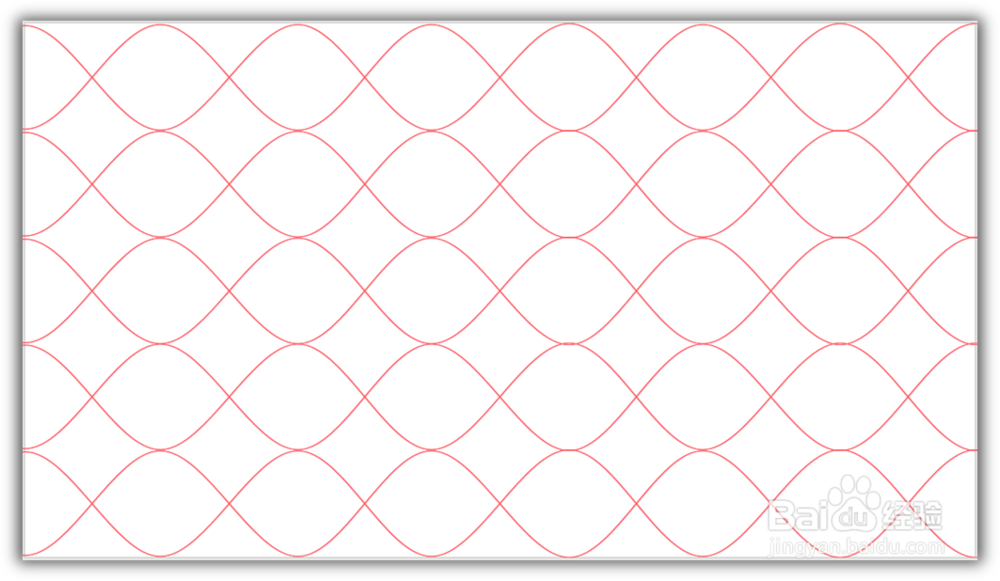1、打开PPT,建立空白演示文稿。
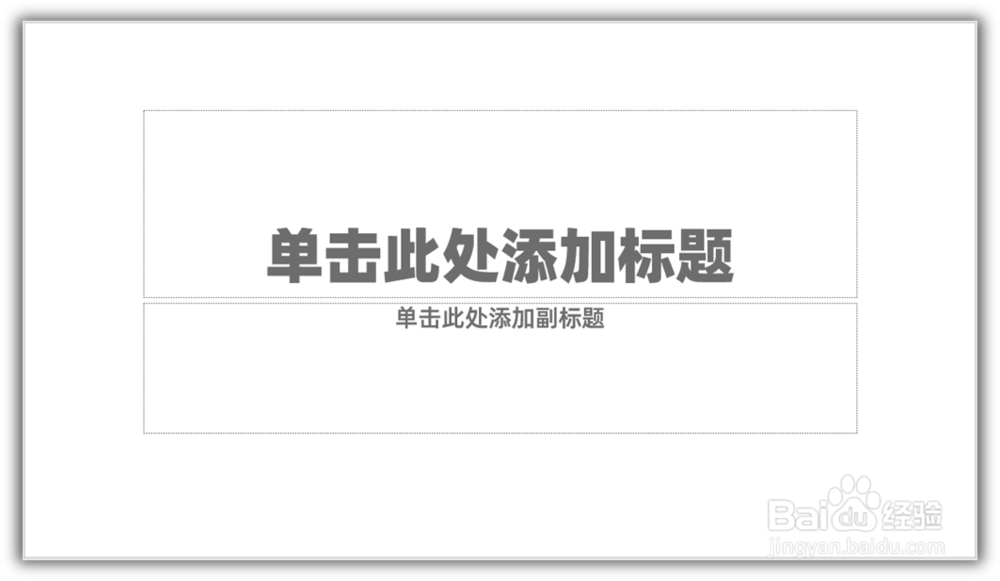
2、接着,绘制平滑的线条,这是比较难的部分。在页面中插入多个相同大小的矩形,并排成一行,作为辅助图形。
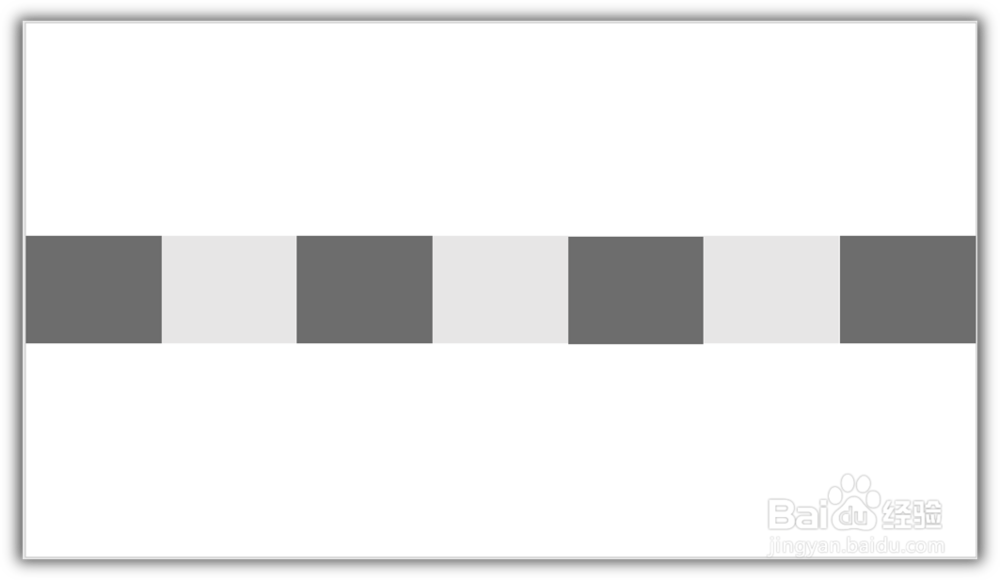
3、接着选用曲线工具。
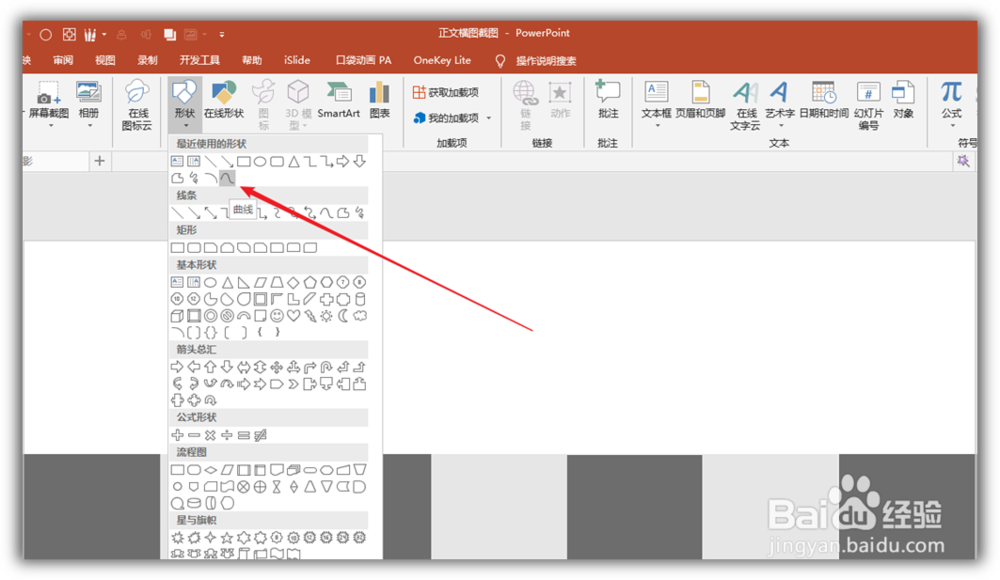
4、沿着矩形的对角点绘制出曲线。这样得到的取消就能确保每个波峰波谷间距大体相等。
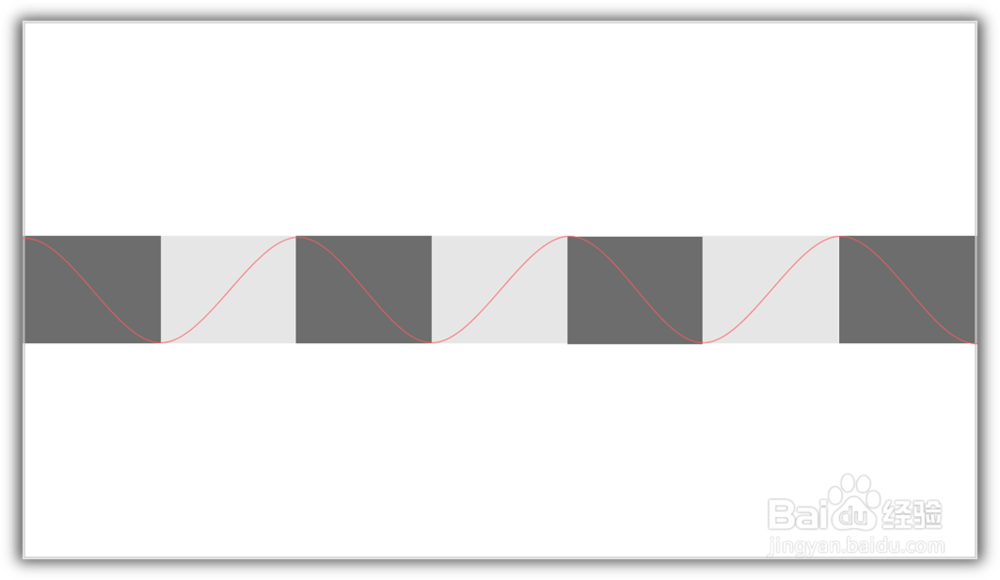
5、删除矩形,就得到了一条平滑的曲线。

6、把曲线复制一份,垂直翻转,放在页面顶部。
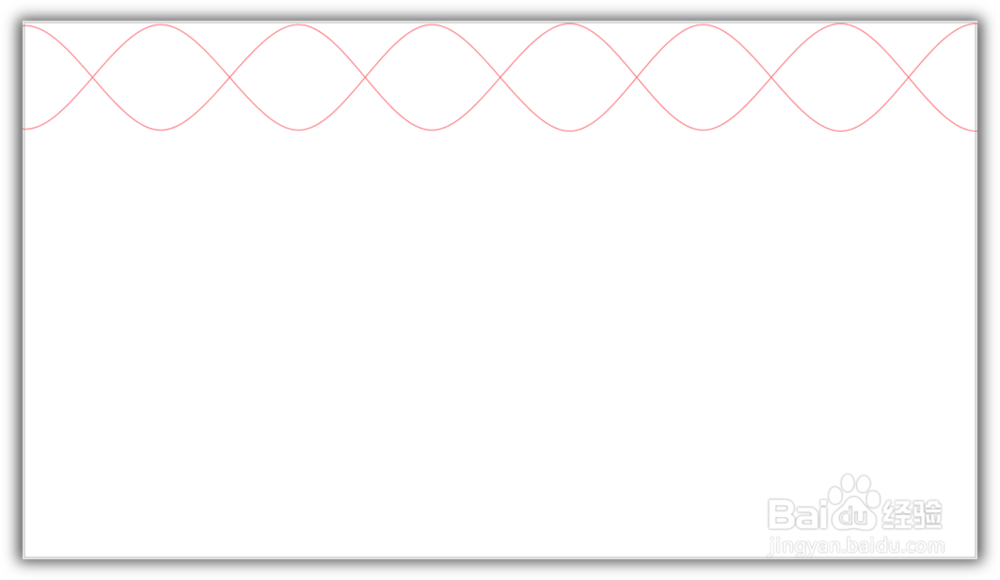
7、把两根曲线组合起来,点击iSlide菜单下的矩阵布局。
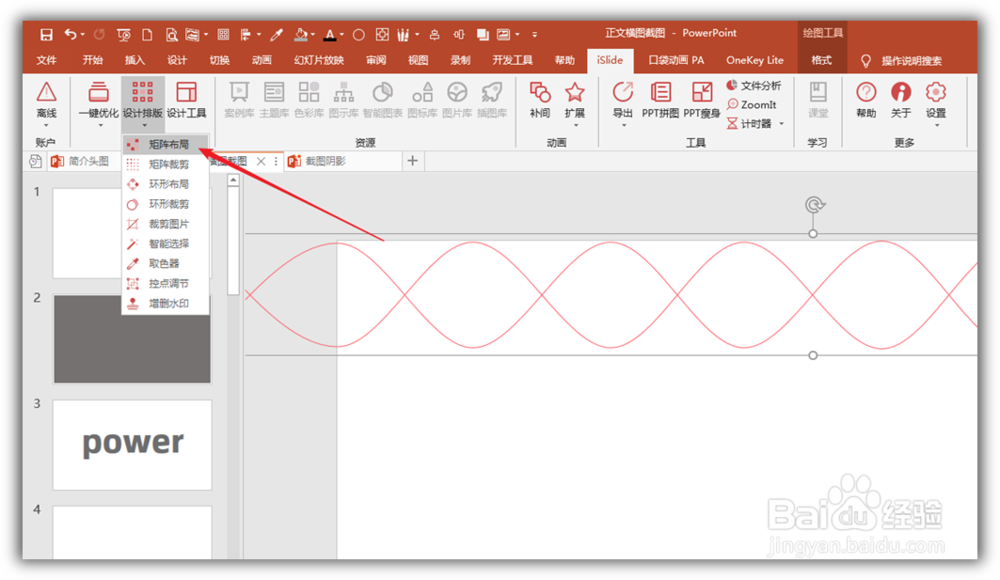
8、在打开的窗口中设置纵向数量,稍微改变纵向间距,确保各曲线不重叠,但又能铺满整个页面。
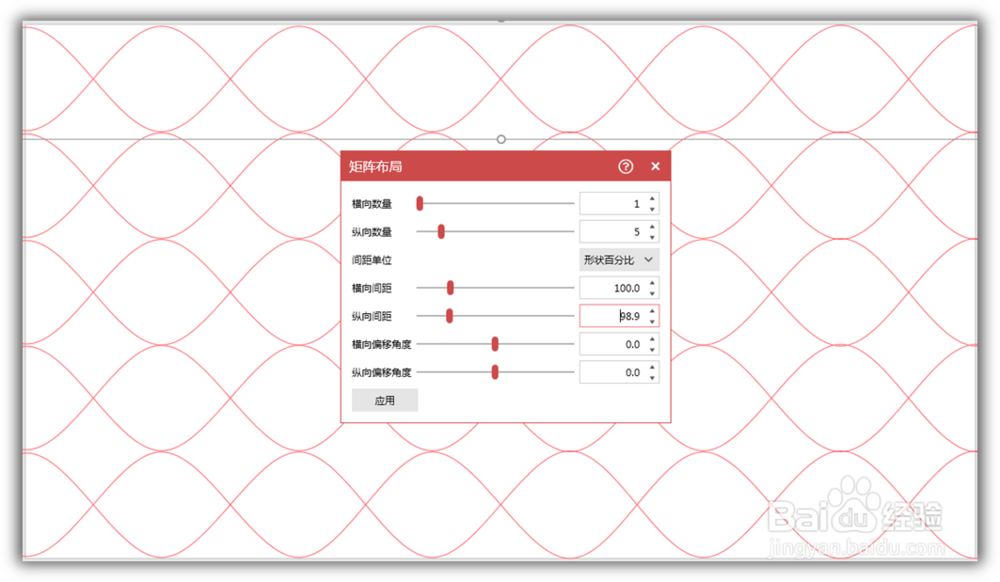
9、这样,具有凹凸感的平滑线条背景就得到了。